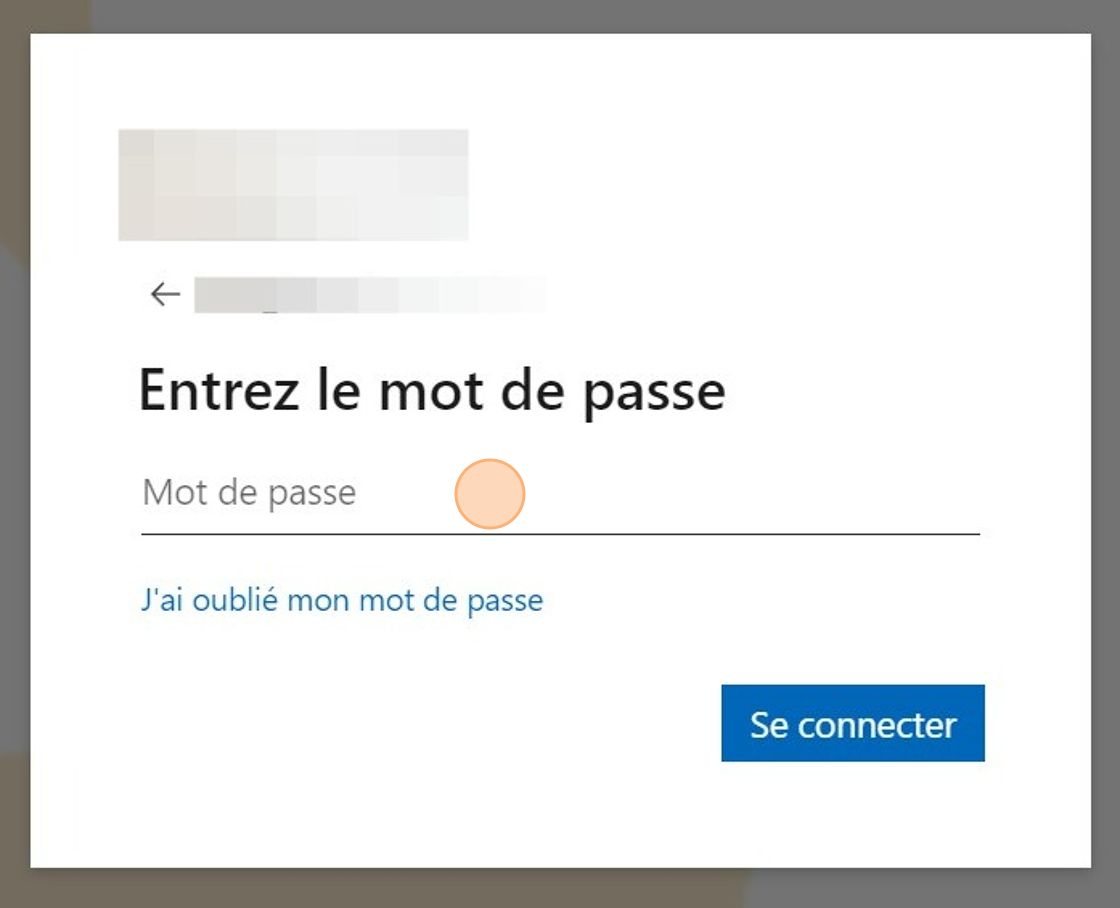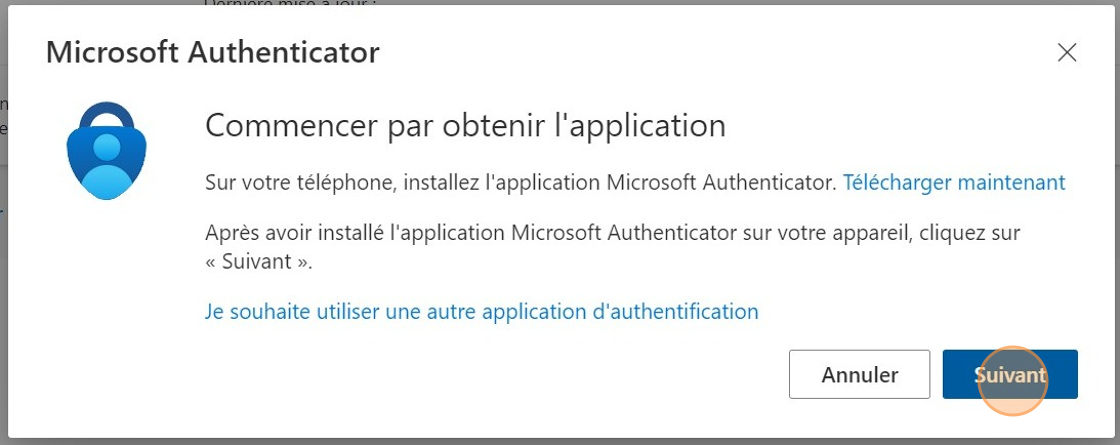Découvrez comment configurer facilement l’authentification multifactorielle (MFA) dans Microsoft 365, même si vous n’êtes pas un expert en informatique. Avec cette sécurité supplémentaire, vous vous assurez que l’identité de la personne derrière les détails de connexion est doublement vérifiée, comme un code envoyé à votre adresse e-mail après que vous ayez saisi votre mot de passe.
Dans cet EDU-Tip, nous vous montrerons étape par étape comment sécuriser votre compte Microsoft 365 avec MFA, afin que vous puissiez avoir l’esprit tranquille tout en gérant votre matériel d’apprentissage en toute sécurité.